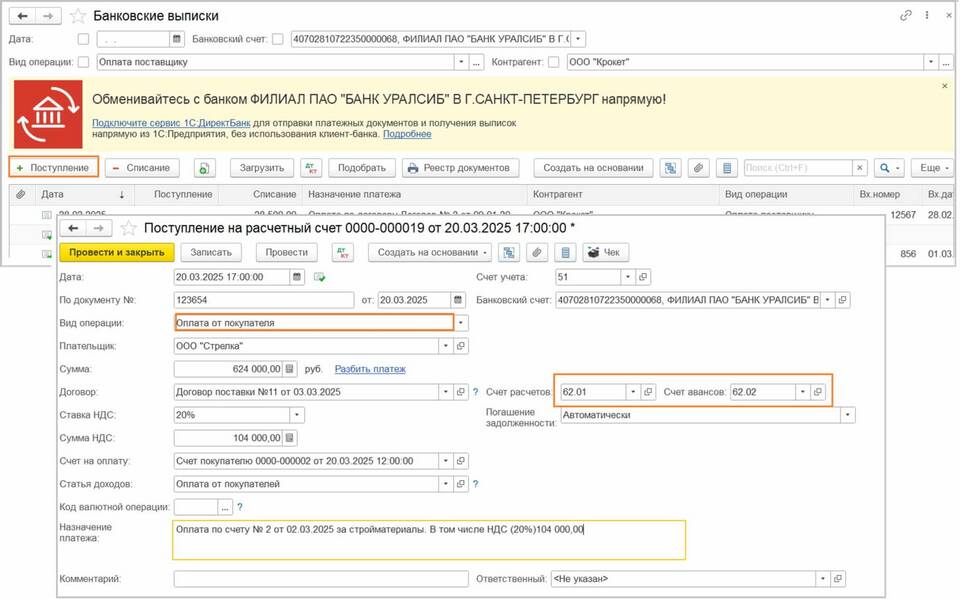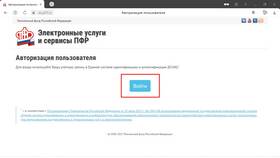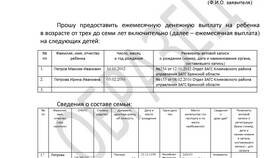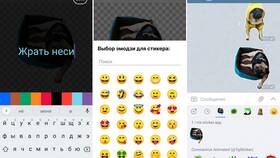Перед тем как скачать выписку в 1С, убедитесь что:
Содержание
Подготовка к формированию выписки
- У вас есть права доступа для работы с нужным разделом
- В системе актуальные данные по интересующему периоду
- Вы определили параметры нужной выписки (период, контрагент, вид документа)
Пошаговая инструкция по скачиванию выписки
Для выписки по расчетному счету
- Откройте раздел "Банк и касса"
- Выберите "Банковские выписки"
- Укажите нужный расчетный счет
- Задайте период формирования выписки
- Нажмите кнопку "Сформировать"
- В появившемся окне выберите "Выгрузить" → "Excel" или "PDF"
Для налоговой выписки
- Перейдите в раздел "Отчеты"
- Выберите "Регламентированные отчеты"
- Найдите нужную форму выписки
- Заполните параметры отчета
- Нажмите "Сформировать"
- Используйте кнопку "Выгрузить" для сохранения файла
Форматы выгрузки выписок
| Формат | Когда использовать |
| Excel | Для дальнейшей обработки данных |
| Для печати или отправки по email | |
| XML | Для передачи в другие системы |
Частые проблемы и решения
- Нет кнопки выгрузки - проверьте права доступа пользователя
- Выписка формируется пустой - проверьте правильность указанного периода
- Ошибка при выгрузке - попробуйте перезапустить программу
Дополнительные возможности
В некоторых конфигурациях 1С доступны:
- Автоматическая отправка выписок по email
- Настройка регулярного формирования отчетов
- Сохранение шаблонов для часто используемых выписок
Важно!
Конкретные названия пунктов меню могут отличаться в зависимости от версии 1С и используемой конфигурации. Если вы не нашли нужный вариант - обратитесь к справочной системе вашей версии программы.